Hallo zusammen,
ich kann seit dem Update auf PS 24.3 (Abo Modell) keine Bilddateien mehr in PS öffnen !
Egal welches Format (NEF, TIFF, JPEG), egal ob aus LRC oder BR.
Die Dateien öffnen sich zwar, aber der Bildbereich in PS pulsiert Stroboskop-artig zwischen schwarz und weiß.
Die Ebenen Vorschau zeigt das Bild aber an.
Man kann nur noch die Datei schließen.
Bis gestern (vor dem Update) ging alles perfekt.
Hat noch jemand dieses Problem seit dem Update?
Hat jemand einen Tipp?
Danke für Eure Unterstützung.
ich kann seit dem Update auf PS 24.3 (Abo Modell) keine Bilddateien mehr in PS öffnen !
Egal welches Format (NEF, TIFF, JPEG), egal ob aus LRC oder BR.
Die Dateien öffnen sich zwar, aber der Bildbereich in PS pulsiert Stroboskop-artig zwischen schwarz und weiß.
Die Ebenen Vorschau zeigt das Bild aber an.
Man kann nur noch die Datei schließen.
Bis gestern (vor dem Update) ging alles perfekt.
Hat noch jemand dieses Problem seit dem Update?
Hat jemand einen Tipp?
Danke für Eure Unterstützung.


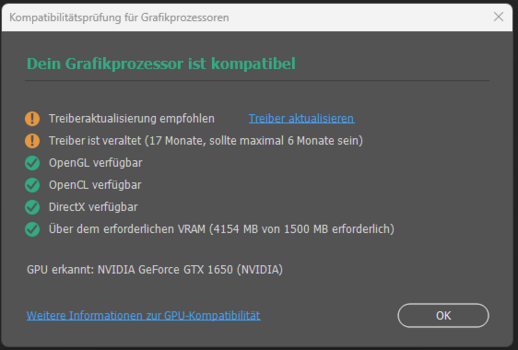
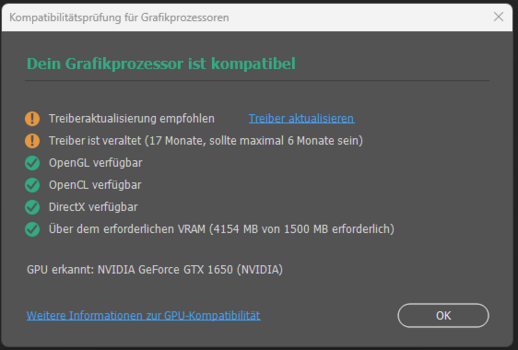
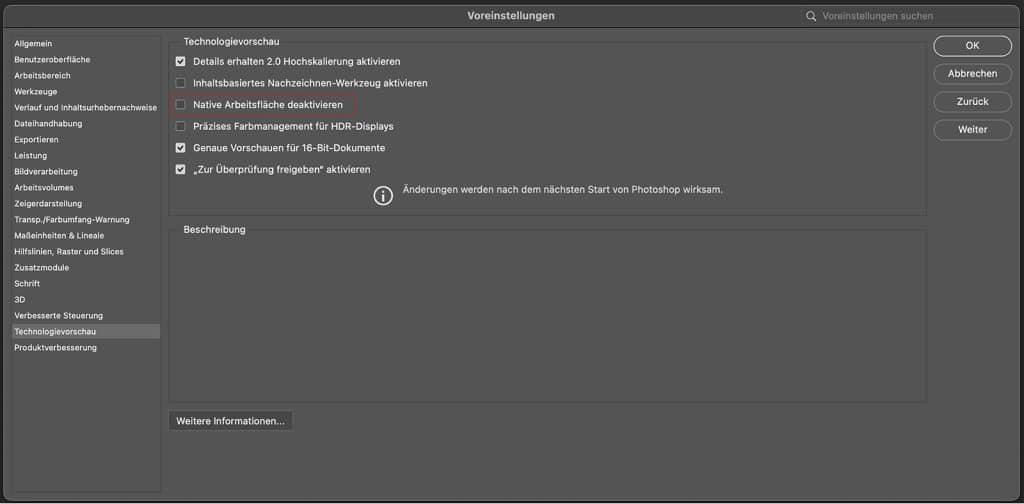
Gruß Helmut